- Bitriseドキュメントへようこそ!
- コネクティビティ
- Appleサービス接続
- AppleIDを使用してAppleサービスに接続する
AppleIDを使用してAppleサービスに接続する
Apple IDを使用してAppleサービスに接続し、iOSコードの署名と展開を管理します。
Apple IDを使用してAppleサービス(App StoreConnectやAppleDeveloper Portalなど)に接続するには、最初にAppleIDとパスワードをに追加する必要があります。 Appleサービス接続 ページをクリックし、ビルドの実行中にAppleID認証を使用するアプリを選択します。
APIキー認証を使用できない場合は、このオプションを試すことをお勧めします。 Bitriseに接続できるAppleIDは1つだけであることに注意してください。
二要素認証が有効になっているAppleアカウント
Appleアカウントで2要素認証が有効になっている場合は、このプロセス中にアプリ固有のパスワードを入力する必要があります。学び AppleIDアカウントページの[セキュリティ]セクションでアプリ固有のパスワードを生成する方法。
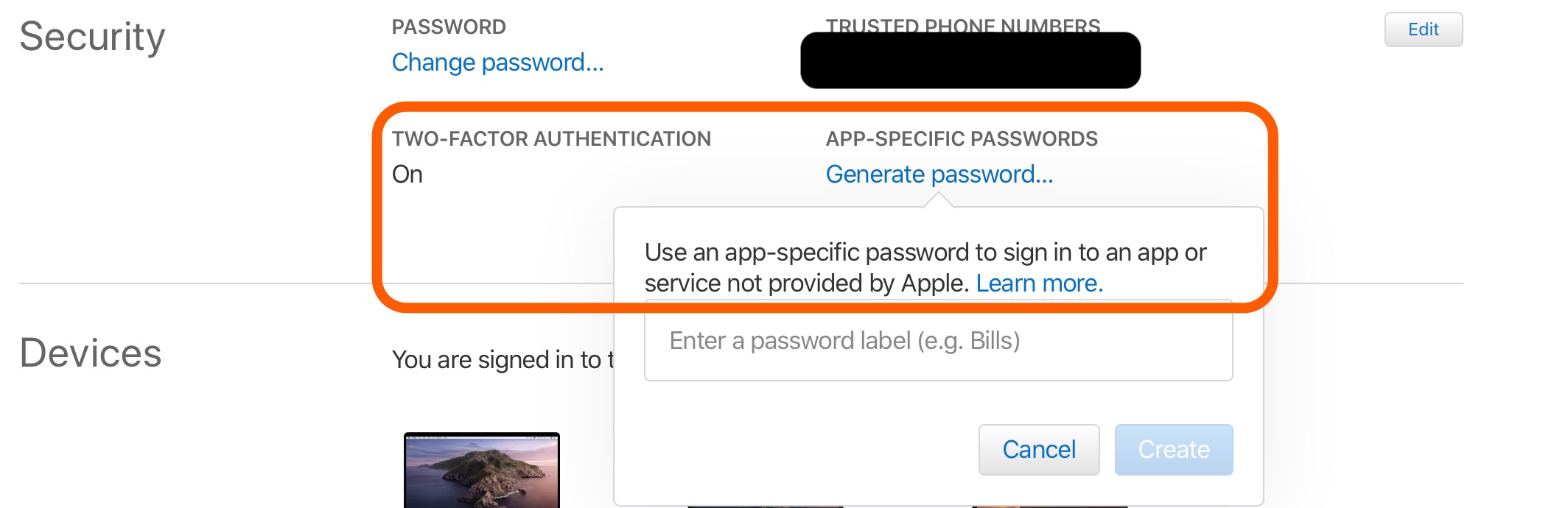
BitriseにAppleID認証データを追加する
-
Bitriseにログインし、 ビットライズCI 左側のナビゲーション メニューから。
-
右上隅のプロフィール画像をクリックして、ドロップダウン メニューを開きます。
-
を選択 アカウント設定 オプション。
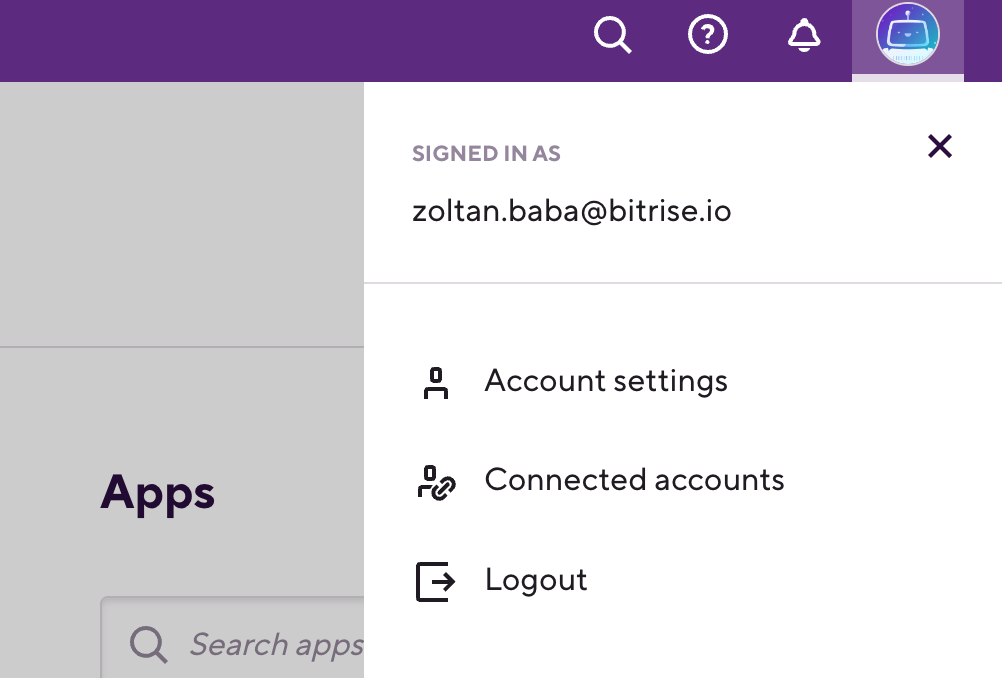
-
左側のメニューバーで、 Appleサービス接続。
-
クリック 接続を追加 ボタン。
-
あなたの Apple ID と パスワード ポップアップウィンドウで。クリック 接続。
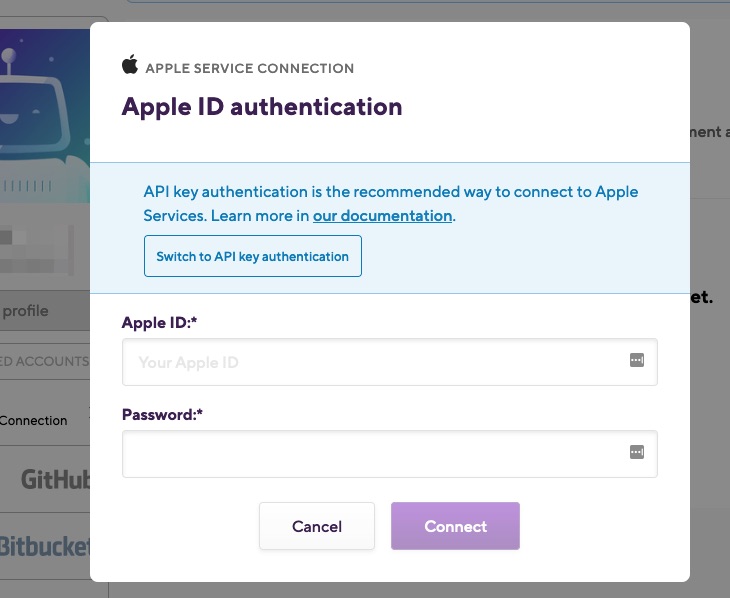
-
あなたの〜を入力してください 検証コード の中に 二要素認証 窓。
-
追加します アプリ固有のパスワード。クリック 確認 続ける。
-
確認コードを入力するように求められます。
-
認証は30日で期限切れになり、再度認証する必要があります。それが起こったら、 Appleサービス接続 ページでは、再度認証するために2要素認証(2FA)コードを自動的に要求します。定義したAppleDeveloperアカウントのリストが表示されます。 Apple ID接続の右端には、3つのドットがあります。ドットをクリックして選択します 再認証 ((2SA / 2FA)。
-
アプリにAppleDeveloperアカウントを割り当てることに進みます。
アプリへのAppleID認証の割り当て
ステップでAppleID認証を使用する場合は、ビルドの実行中にAppleからデータを受信するために、アプリの認証方法も選択する必要があります。
他のユーザーのAppleクレデンシャルを割り当てることができません
自分のユーザーアカウントのAppleID認証データのみをアプリに設定できます。他の誰かのApple資格情報を必要とするアプリがある場合、そのユーザーはログインして自分で変更を加える必要があります。
Apple ID認証データをアプリに割り当てるには:
-
Bitriseでアプリを開くには、 管理者 アプリチームでの役割。
-
に移動します 設定 タブ。

-
左側で、 統合。
-
下にスクロールして Appleサービスへの接続 セクション。
-
を見つける AppleID認証 オプションを選択し、接続ユーザーとして自分自身を設定します。
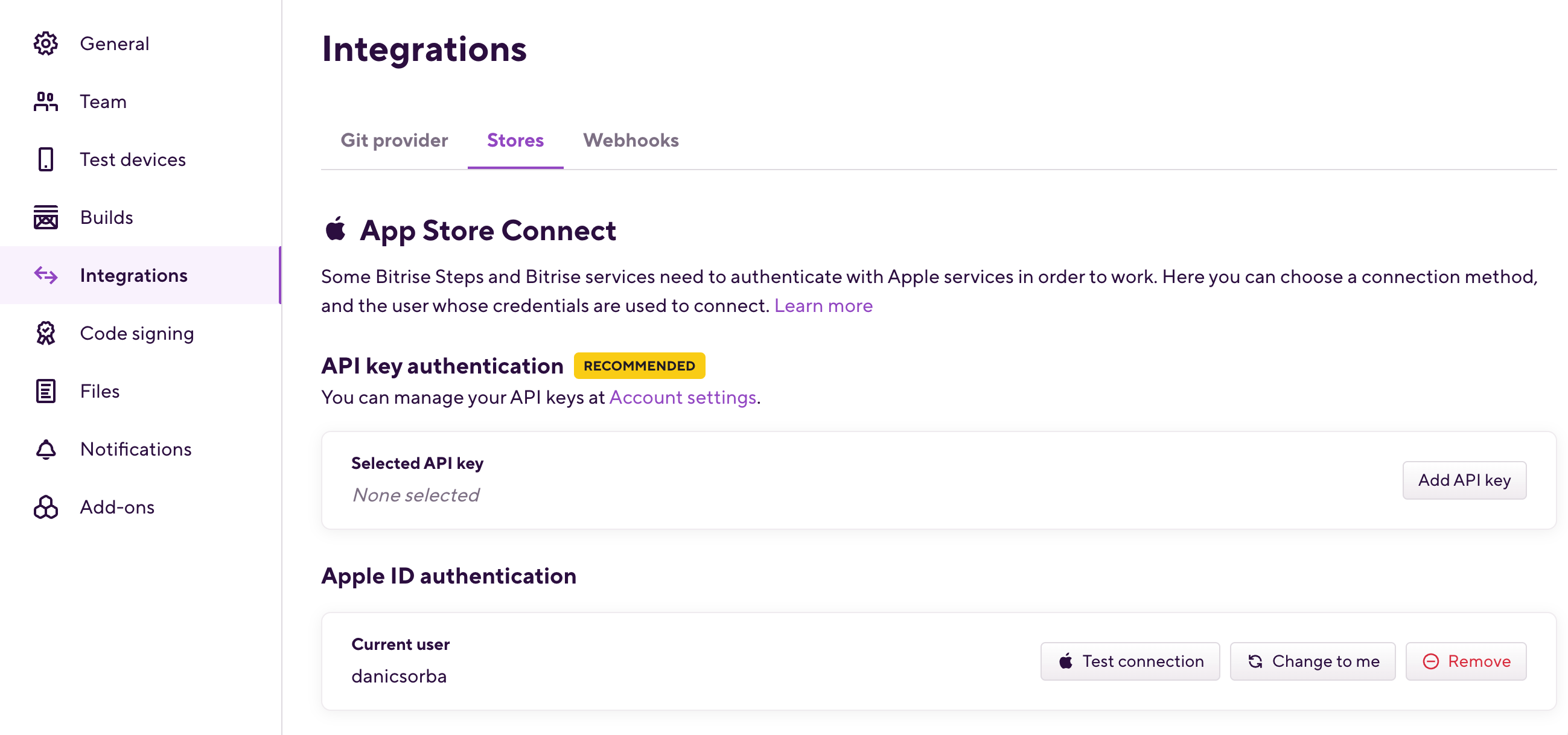
-
クリック <username>に変更します。
このオプションが見つからない場合は、bitrise.ioでAppleのクレデンシャルを設定していない可能性があります。選択したユーザーを変更すると、前のユーザーが削除されることに注意してください。前のユーザーのAppleクレデンシャルを再度使用する必要がある場合は、そのユーザーがログインして自分で変更する必要があります。
接続のテスト
クリックして 接続のテスト、提供された資格情報を使用してBitriseがAppleサービスにアクセスできるかどうかを確認できます。
ステップは、ビルド中にAppleサービスに接続できるようになりました。